2、Particle参数组的设置如图18所示。
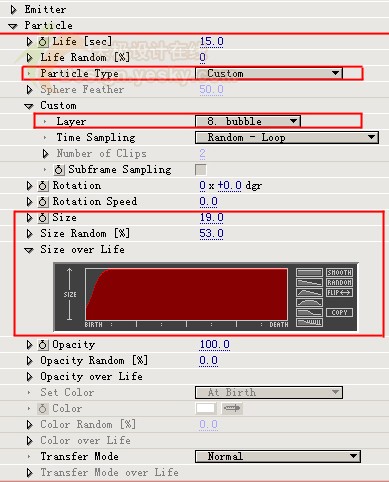
图18
Life[sec](生命期)、LifeRandom[%](生命期的随机性):控制粒子能够生存的时间,
Particle Type(粒子的类型)Custom(自定义):创建个性化粒子,注意必须把Layer项指向Bubble(在第一部分创建的Bubble层),表示Bubble层的水泡为Particle的个性化粒子。一定要理解这点。
Size(大小)、Size Random[%](大小的随机性)、Size over Life:(粒子在生命期内的变化):控制粒子的大小,也就是控制漂浮中的水泡大小。
3、Physice(物理子系统)设置如图19所示。
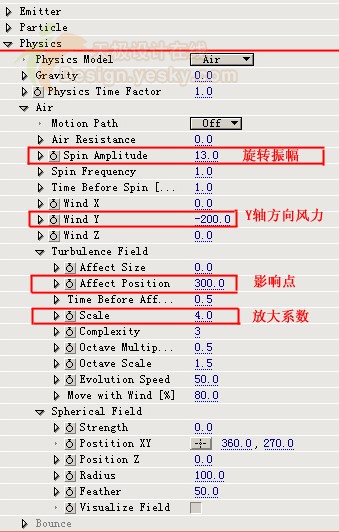
图19
4、Motion Blur(运动模糊)可以使粒子的运动更平滑,设置如图20所示。
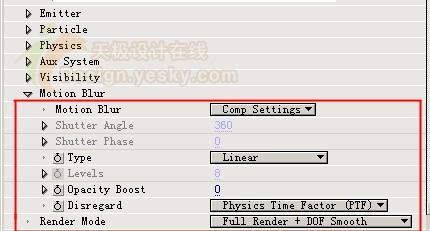
图20
Type(类型):默认为Linear(线性),设定水泡以线性的方式进行运动。
Render Mode(渲染模式):选择 FullRender+DOFSmooth模式。利用景深实现完全平滑渲染,将产生平滑的、更真实的景深效果,更适于个性化粒子的渲染,当然渲染时需要多用点时间。
现在我们预览,Compositon->Preview->RAM Preview,却不能看到任何水泡粒子。这是因为我们设置Particles的Emitter Type(发射器的类型)为Light(光),也就是说水泡粒子是从Light(光)发射器中发射出来,为此我们还必须创建灯光层。
步骤4、建立名字为Emitter的点光源层,注意英文字母的大小写。Layer->New->Light,参数设置如图21所示。
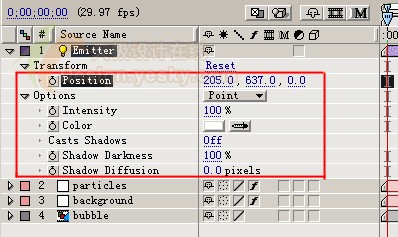
图21
现在我们重新预览,Compositon->Preview->RAM Preview,这时能看到水泡粒子,为了突出增强粒子效果,采用复制点光源层Emitter的办法创建多个灯光层。
步骤5、选择Emitter层,选择菜单Edit->Duplicate,复制出Emitter2、Emitter3、Emitter4
参数设置如图22。
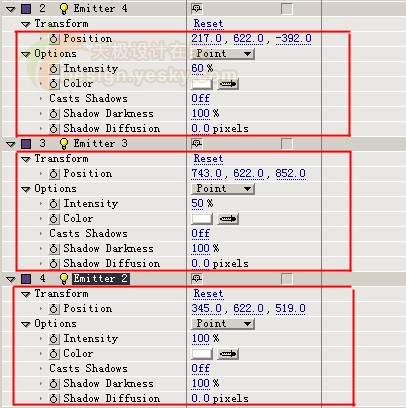
图22
步骤6、为了能从不同的角度观察图像效果,把时间调节到6秒28,时间长度为7秒,我们创建摄象机Camera1,Layer->New->Camera,注意能观察到景深效果,勾选Enable Depth Of Field。如图23所示。
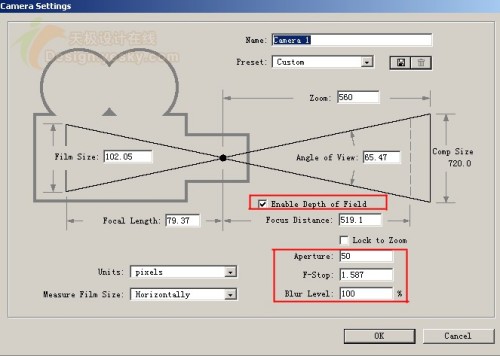
图23
步骤7、摄象机的参数设置,如图24所示。
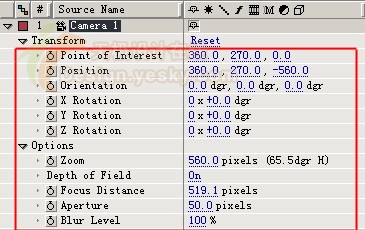
图24
总结
通过这个实例的练习,我们应该掌握圆形特效Circle和扭曲变形特效Distort的参数设置及灵活应用;理解Trapcode的Particle(粒子系统)个性化粒子的含义,本例的关键就是把水泡作为Particle的个性化粒子来运用和处理,从而实现梦幻般的效果。我们今后将介绍Trapcode的Particle(粒子系统)的系统知识和更多的实例。
本例中运用了AfterEffect的运动控制技术,即利用插值法控制运动关键帧以及改变运动的速度来控制粒子形态的动态变化。 读者可以利用不同插值方法来模拟不同的效果。
还有一点就是平时要对生活的细心观察和积累。比如水泡的形态制作以及在阳光下的阴影和反光设置,如果没有知识的积累,不可能模拟出栩栩如生的水泡效果。













